Win7设备和打印机不显示的解决方法 win7打印机不显示怎么办
更新时间:2023-03-20 14:54:34作者:yang
通常我们要在电脑中使用打印机的时候,都是需要进行一些设置的,那么就可以进入控制面板中找到设备和打印机选项即可设置,不过有windows7纯净版系统用户却遇到设备和打印机不显示的情况,这样打印机看不到就不能设置了,不知道该怎么办,为此一起来看看win7打印机不显示怎么办。
具体解决方法如下:
1、我们打开电脑,右键点击我的电脑,打开管理界面。
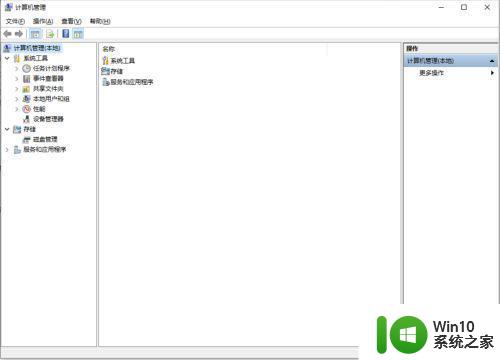
2、接下来我们需要点击服务和应用程序,并点击服务选项。
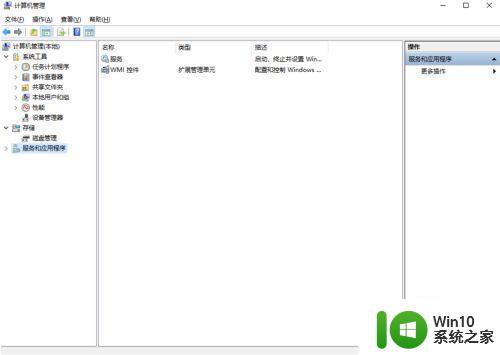
3、接下来我们需要找到print spooler,并且双击打开它。
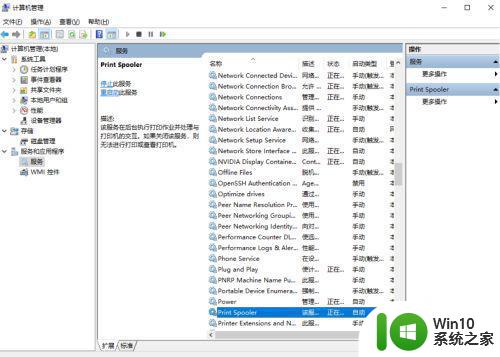
4、接下来我们需要在启动类型里选择自动这个选项。
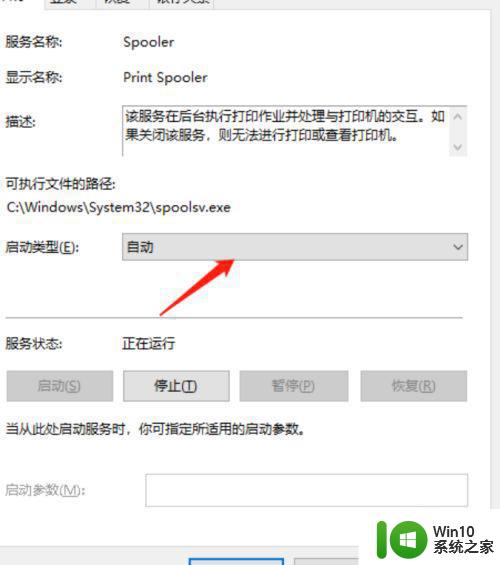
5、接下来我们需要找到服务状态,再点击启动。
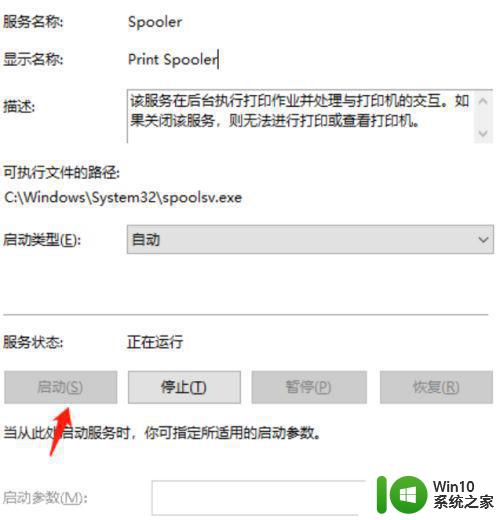
经过上面的方法就可以解决Win7设备和打印机不显示这个问题了,有碰到相同情况的小伙伴们可以按照上面的方法来操作即可。
Win7设备和打印机不显示的解决方法 win7打印机不显示怎么办相关教程
- win7设备和打印机不显示打印机但可以打印解决方法 win7设备无法显示打印机但可以正常打印怎么办
- win7设备和打印机里面不显示打印机如何解决 Win7设备找不到打印机怎么办
- win7打开设备和打印机空白如何处理 win7设备和打印机显示空白怎么办
- win7打印机双面打印显示关并且是灰色的怎么办 Win7打印机双面打印显示灰色怎么解决
- 打印机显示感叹号win7无法打印修复方法 打印机显示感叹号win7无法打印怎么办
- win7电脑打印机无法打印显示被挂起如何处理 win7打印机显示被挂起无法打印解决方法
- win7系统下打印机状态显示正在删除怎么办 Win7系统打印机状态显示正在删除无法打印怎么解决
- win7控制面板打印机图标不见了的解决方法 win7不显示打印机图标怎么办
- 打印机设备未指定怎么办win7 Win7打印机未指定设备解决步骤
- win7设备和打印机窗口加载不出来怎么解决 win7设备无法识别打印机怎么解决
- win7系统hp打印机属性显示不可用的详细处理方法 win7系统hp打印机属性不可用怎么办
- win7打印机显示未指定的解决方法 w7打印机显示未指定怎么办
- window7电脑开机stop:c000021a{fata systemerror}蓝屏修复方法 Windows7电脑开机蓝屏stop c000021a错误修复方法
- win7访问共享文件夹记不住凭据如何解决 Windows 7 记住网络共享文件夹凭据设置方法
- win7重启提示Press Ctrl+Alt+Del to restart怎么办 Win7重启提示按下Ctrl Alt Del无法进入系统怎么办
- 笔记本win7无线适配器或访问点有问题解决方法 笔记本win7无线适配器无法连接网络解决方法
win7系统教程推荐
- 1 win7访问共享文件夹记不住凭据如何解决 Windows 7 记住网络共享文件夹凭据设置方法
- 2 笔记本win7无线适配器或访问点有问题解决方法 笔记本win7无线适配器无法连接网络解决方法
- 3 win7系统怎么取消开机密码?win7开机密码怎么取消 win7系统如何取消开机密码
- 4 win7 32位系统快速清理开始菜单中的程序使用记录的方法 如何清理win7 32位系统开始菜单中的程序使用记录
- 5 win7自动修复无法修复你的电脑的具体处理方法 win7自动修复无法修复的原因和解决方法
- 6 电脑显示屏不亮但是主机已开机win7如何修复 电脑显示屏黑屏但主机已开机怎么办win7
- 7 win7系统新建卷提示无法在此分配空间中创建新建卷如何修复 win7系统新建卷无法分配空间如何解决
- 8 一个意外的错误使你无法复制该文件win7的解决方案 win7文件复制失败怎么办
- 9 win7系统连接蓝牙耳机没声音怎么修复 win7系统连接蓝牙耳机无声音问题解决方法
- 10 win7系统键盘wasd和方向键调换了怎么办 win7系统键盘wasd和方向键调换后无法恢复
win7系统推荐
- 1 深度技术ghost win7 sp1 64位标准专业版下载v2023.12
- 2 风林火山ghost win7 64位标准精简版v2023.12
- 3 电脑公司ghost win7 64位纯净免激活版v2023.12
- 4 电脑公司ghost win7 sp1 32位中文旗舰版下载v2023.12
- 5 电脑公司ghost windows7 sp1 64位官方专业版下载v2023.12
- 6 电脑公司win7免激活旗舰版64位v2023.12
- 7 系统之家ghost win7 32位稳定精简版v2023.12
- 8 技术员联盟ghost win7 sp1 64位纯净专业版v2023.12
- 9 绿茶ghost win7 64位快速完整版v2023.12
- 10 番茄花园ghost win7 sp1 32位旗舰装机版v2023.12